ИТ поддержка по всей России 24/7
windows 10 как сменить сочетание клавиш для смены языка
Возможно кому-то мой вопрос покажется глупым, но я только сейчас начала работать в Windows 10. Поэтому иногда сталкиваюсь с легкими на первый взгляд проблемами. Например, сейчас меня интересует, как можно сменить сочетание клавиш для смены языка?
Здравствуйте! Ваш вопрос даже очень актуальный. Причем до такой степени, что с ним довольно часто обращаются к специалистам, которые предлагают ИТ-аутсорсинг в Москве. А все дело в том, что в Windows 10 такое «родное» для многих сочетание Ctrl+Shift по умолчанию просто не работает.
Как переключить язык по умолчанию?
В Windows 10 вы можете сменить язык двумя способами:
- при помощи сочетания клавиш;
- щелкнув левой кнопкой мыши на указатель языка, расположенный на панели задач.
По умолчанию есть два варианта сочетания клавиш для изменения раскладки:
- Windows и пробел;
- Alt и Shift.
Как изменить сочетание клавиш?
- Зайдите в меню «Пуск» и строке поиска введите слово «Язык». Вам выдаст следующий результат «Язык Панель управления». Также вы можете нажать на иконку «Выполнить», что рядом с «Пуском» и ввести фразу Enter: control/name Microsoft.Language. В любом случае вы окажитесь в панели управления языком.
- Раскройте меню «Дополнительные параметры».
- Отыщите пункт «Изменение языковых параметров» и выберите функцию «Изменить сочетание клавиш языковой панели».
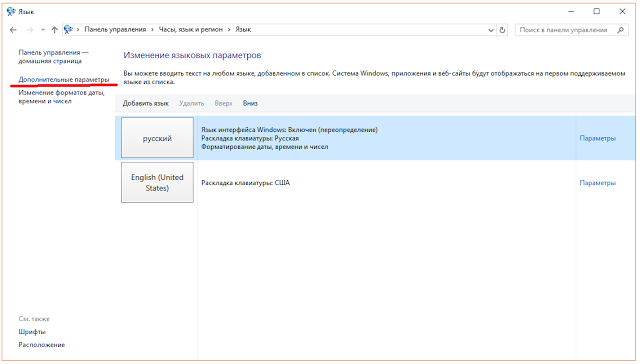
- На мониторе появится окошко «Языки и службы текстового ввода».
- Перейдите на вкладку «Переключение клавиатуры».
- Нажмите на «Переключить язык ввода» и выберите один из четырех доступных вариантов.
- Нажмите «Ок» и закройте окно.
Установление сочетания для конкретного языка
- Зайдите в «Панель управления», как описано в инструкции выше.
- Нажмите «Изменить сочетания клавиш языковой панели».
- В раскрывшемся окошке выберите нужный язык, щелкните на нем «Сменить сочетание клавиш» и выберите нужные параметры.
- Нажмите «Ок» и закройте окошко.
Изменение комбинации переключения языка на экране входа операционную систему
Это очень необходимо, когда во время входа в Windows 10 вам нужно ввести пароль.
- Зайдите в окно «Язык» и выберите вкладку «Дополнительные параметры».
- Найдите фразу «Применить языковые параметры к экрану приветствия, системным учетным записям и новым учетным записям пользователей».
- На мониторе появится окно «Регион».
- Перейдите на вкладку «Дополнительно».
- В блоке «Экран приветствия» нажмите «Копировать параметры», а затем «Ок».

